

Por Nathan E. Malpass, Última atualização: August 25, 2022
O WhatsApp é um aplicativo de comunicação que permite enviar mensagens, vídeos, fotos e outros tipos de arquivos para seus contatos. Ele permite que você faça backup de seus dados no Google Drive ou iCloud também.
Mas e se o problema em que você não é possível criar backup do WhatsApp no Google Drive acontece? Como você criará seu arquivo de backup do Google Drive?
Existem algumas dicas e truques que você deve fazer para corrigir o problema. Aqui, discutiremos como corrigir o problema em que você não pode backup de seus arquivos do whatsapp ou crie um backup do WhatsApp no Google Drive. Também ensinaremos como criar outro tipo de backup através de uma ferramenta chamada FoneDog WhatsApp Transfer.
Parte #1: Maneiras de corrigir “Não é possível criar backup do WhatsApp no Google Drive”Parte #2: A melhor maneira de fazer backup de seus dados do WhatsAppParte #3: Para Resumir Tudo
Aqui, falaremos sobre as diferentes soluções que você pode implementar se não puder Faça backup do WhatsApp no seu computador ou Google Drive, trabalharemos primeiro com as soluções mais básicas. Em seguida, investigaremos outras maneiras de corrigir o problema.
O WhatsApp pode não conseguir detectar um backup específico em sua conta do Google Drive. Existem possíveis razões para isso que você pode querer verificar. Alguns deles incluem o seguinte:
Como tal, você deve verificar se está usando a mesma conta do Google e o mesmo número de telefone usados para criar o arquivo de backup. Além disso, você deve verificar se possui um cartão SD corrompido ou não.
Por outro lado, se você não conseguir criar um backup do WhatsApp no Google Drive, verifique o seguinte:
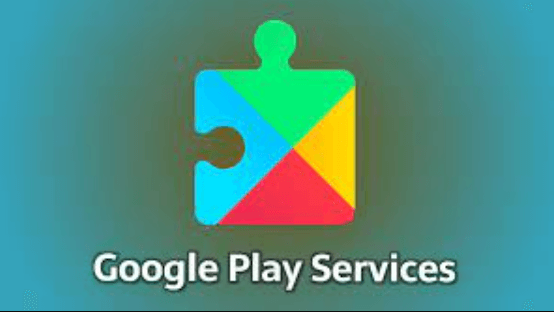
Se você não conseguir restaurar um arquivo de backup específico do Google Drive, verifique novamente o seguinte:
Outra coisa que você pode fazer é forçar a parada do seu WhatsApp aplicativo durante a criação do arquivo de backup no Google Drive. Para isso, siga os passos abaixo:
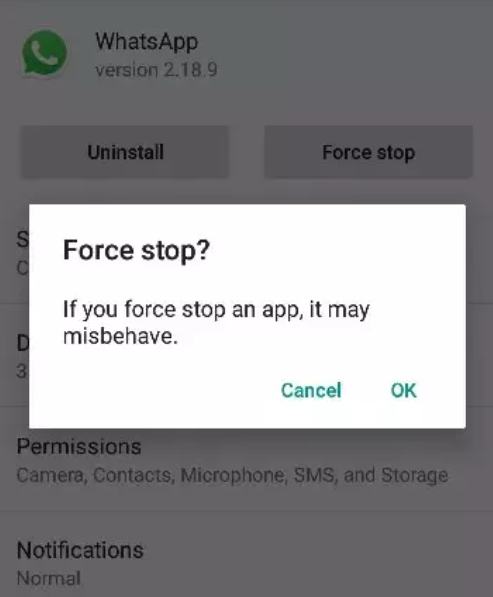
Se o cache estiver corrompido, pode ser difícil criar um arquivo de backup com Google drive. Para isso, siga os passos abaixo:
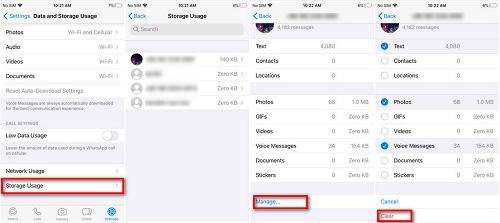
Um aplicativo desatualizado pode dificultar a execução de certas coisas com ele. Assim, para atualizar seu WhatsApp para a versão mais recente, você deve seguir os passos abaixo:
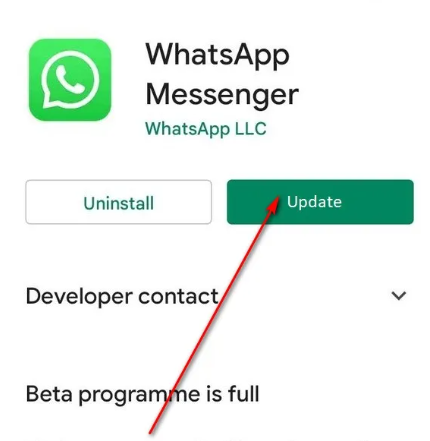
Para fazer isso, siga as etapas abaixo:
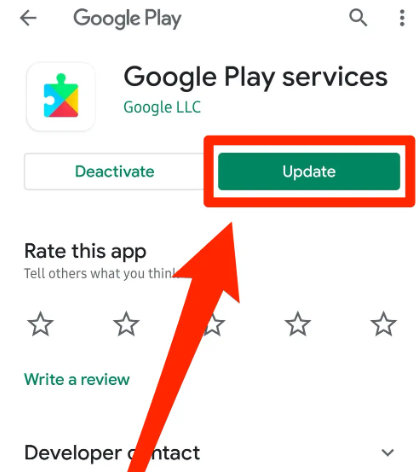
Outra coisa que você pode fazer é parar de incluir vídeos na criação do arquivo de backup. Se você não precisar fazer backup de seus vídeos, isso é uma boa opção para tornar o processo mais rápido, pois os arquivos de vídeo geralmente são grandes.
Para fazer isso, siga as etapas abaixo:
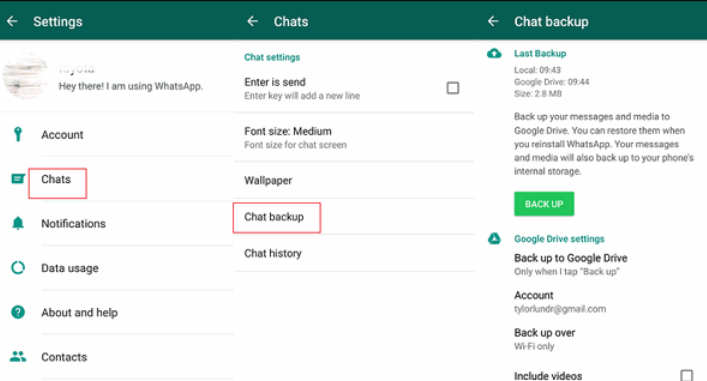
Se outros aplicativos estiverem sendo executados em segundo plano, você poderá perder todos eles. Basta deixar o aplicativo WhatsApp aberto. Você pode não ter memória suficiente (RAM) para executar esses aplicativos de uma só vez. Assim, você pode fechá-los todos e repetir o processo de backup de seus dados no Google Drive.
Visite a conta do Google Drive que você usa para fazer backup de seus dados do WhatsApp. Para fazer isso, visite drive.google.com e faça login na conta. Confira o armazenamento no lado esquerdo da interface.
Se não houver armazenamento suficiente para o arquivo de backup, pode ser o motivo pelo qual você não pode criar um backup do WhatsApp no Google Drive. Se for esse o caso, você deve excluir outros arquivos do Google Drive ou pode usar outra conta do Google que tenha bastante espaço.
Uma coisa que você pode fazer é desinstalar o aplicativo WhatsApp no seu dispositivo Android. Após desinstalá-lo, você deve desligar seu dispositivo Android, aguardar alguns minutos e ligá-lo novamente. Uma vez aberto, você deve instalar o WhatsApp da Google Play Store novamente. Em seguida, basta fazer login na sua conta e criar o backup desejado.
Outra coisa que você pode fazer é garantir que seu dispositivo Android esteja atualizado para a versão mais recente. Isso porque problemas de incompatibilidade podem fazer com que seu processo de backup fique travado. Como tal, aqui estão as etapas para atualizar seu dispositivo Android para a versão mais recente:
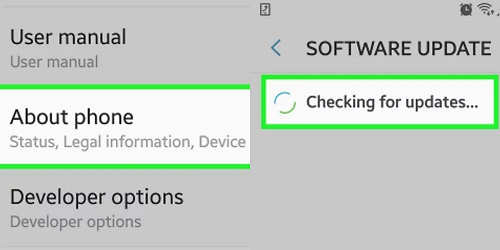
Se você não conseguir criar o backup do WhatsApp no Google Drive, basta usar um aplicativo de terceiros para fazer backup dos dados do WhatsApp no computador. Nem todas as ferramentas são iguais. É por isso que recomendamos que você use o FoneDog WhatsApp Transfer. Esta ferramenta é muito poderosa e confiável em termos de gerenciamento de seus dados do WhatsApp.
Você pode simplesmente transferir mensagens do WhatsApp de iOS para iOS com Transferência de WhatsApp FoneDog. Você pode restaurar os dados do WhatsApp para o seu iPhone ou iPad a partir de um backup do computador. suporta todas as versões de iOS e modelos de iPhone.
Download grátisDownload grátis
Você pode transferir o WhatsApp para outro iPhone ou iPad com o uso do FoneDog WhatsApp Transfer. Além disso, você pode fazer backup de seus dados do WhatsApp para evitar a perda de dados e depois optar por restaurá-los em seus dispositivos iOS.
É aconselhável usar o FoneDog WhatsApp Transfer para transferir seus dados do WhatsApp para um novo iPhone ou iPad. De um dispositivo iOS para outro dispositivo iOS, você pode mover mensagens, fotos, vídeos e arquivos de música do WhatsApp. A transferência pode ser iniciada clicando após conectar os dois dispositivos ao computador.
Um elemento integrante de nossas vidas cotidianas tornou-se WhatsApp. E se todas as suas comunicações do WhatsApp fossem perdidas? Terrível! Certo?
Você pode usar o FoneDog WhatsApp Transfer para fazer backup de suas mensagens do WhatsApp no seu computador para evitar a perda de qualquer comunicação que você tenha no seu iPhone. A qualquer momento, você pode restaurar apenas uma parte dos dados do backup do WhatsApp para o seu computador.
Alguns dos principais usos da ferramenta incluem o seguinte:
Aqui estão as etapas que você pode seguir para fazer backup de seus dados do WhatsApp no computador com a ferramenta:

As pessoas também leramComo excluir dados de backup do WhatsApp: GUIA ABRANGENTE DE 2023Como baixar o backup do WhatsApp do Google Drive [2023]
Este guia forneceu as principais maneiras de corrigir o problema em que você não pode criar backup do WhatsApp no Google Drive. Algumas das principais maneiras de corrigi-lo são atualizando o sistema operacional Android, atualizando o aplicativo, reinstalando o aplicativo e certificando-se de que sua conta do Google Drive tenha amplo espaço.
Se todas essas soluções não funcionaram (e demos 10 delas), você deve tentar o FoneDog WhatsApp Transfer. É uma ferramenta que o ajudará a fazer backup de seus dados do WhatsApp em um computador macOS ou Windows.
Além disso, você pode usar a ferramenta para restaurar os dados no seu dispositivo. Além disso, é possível transferir dados do WhatsApp de um dispositivo para outro com a ferramenta.
Você pode pegar o FoneDog WhatsApp Transfer do FoneDog.com e instalá-lo no seu computador. Um teste gratuito está disponível. Além disso, há uma garantia de reembolso de 30 dias. Então, é definitivamente uma situação ganha-ganha! Pegue a ferramenta hoje!
Deixe um comentário
Comentário
Transferência do WhatsApp
Transfira suas mensagens do WhatsApp com rapidez e segurança.
Download grátis Download grátisArtigos Quentes
/
INTERESSANTEMAÇANTE
/
SIMPLESDIFÍCIL
Obrigada! Aqui estão suas escolhas:
Excelente
Classificação: 4.8 / 5 (com base em 65 classificações)